一、网络设置
1、VMWare网络设置
1.1、VMWare -> 编辑菜单 -> 虚拟网络编辑器,鼠标选中类型为"NAT",
子网ip设置为:192.168.11.0
子网掩码设置为:255.255.255.0
1.2、点击"NAT设置"
设置网关ip为:192.168.11.2
1.3、点击"DHCP设置",
开始ip设置为:192.168.11.100
结束ip设置为:192.168.11.254
2、Linux网络设置
进入虚拟机,主菜单 -> 系统设置 -> 网络,
选中设备标签页,选中"静态设置的ip地址":
ip地址设置为:192.168.11.111
子网掩码设置为:255.255.255.0
默认网关地址设置为:192.168.11.2
选中DNS标签页:
主DNS设置为:192.168.11.2
直接修改/etc/sysconfig/network-scripts/ifcfg-eth0,也可以达到同样的效果
TYPE=Ethernet BOOTPROTO=static DEFROUTE=yes IPV4_FAILURE_FATAL=no IPV6INIT=no IPV6_AUTOCONF=no IPV6_DEFROUTE=no IPV6_FAILURE_FATAL=no NAME=eno16777736 UUID=3a5653a1-524b-42ce-a99b-2e927c11a00d ONBOOT=yes IPADDR=192.168.11.111 PREFIX=24 GATEWAY=192.168.11.2 DNS1=192.168.11.2 NETMASK=255.255.255.0 HWADDR=00:0C:29:F1:F7:3F IPV6_PEERDNS=no IPV6_PEERROUTES=no
二、安装Oracle11g必备软件包
binutils-2.23.52.0.1-12.el7.x86_64
compat-libcap1-1.10-3.el7.x86_64
compat-libstdc++-33-3.2.3-71.el7.i686
compat-libstdc++-33-3.2.3-71.el7.x86_64
gcc-4.8.2-3.el7.x86_64
gcc-c++-4.8.2-3.el7.x86_64
glibc-2.17-36.el7.i686
glibc-2.17-36.el7.x86_64
glibc-devel-2.17-36.el7.i686
glibc-devel-2.17-36.el7.x86_64
ksh
libaio-0.3.109-9.el7.i686
libaio-0.3.109-9.el7.x86_64
libaio-devel-0.3.109-9.el7.i686
libaio-devel-0.3.109-9.el7.x86_64
libgcc-4.8.2-3.el7.i686
libgcc-4.8.2-3.el7.x86_64
libstdc++-4.8.2-3.el7.i686
libstdc++-4.8.2-3.el7.x86_64
libstdc++-devel-4.8.2-3.el7.i686
libstdc++-devel-4.8.2-3.el7.x86_64
libXi-1.7.2-1.el7.i686
libXi-1.7.2-1.el7.x86_64
libXtst-1.2.2-1.el7.i686
libXtst-1.2.2-1.el7.x86_64
make-3.82-19.el7.x86_64
sysstat-10.1.5-1.el7.x86_64
1、使用如下命令检查上述软件包是否已安装,如果未安装,则需从iso安装(红色字体的软件包应该是x86的,如果是64位linux,应该可以不用安装)
未安装:
[root@localhost Packages]# rpm -qa|grep compat-libcap1-
[root@localhost Packages]#
已安装:
[root@localhost Packages]# rpm -qa|grep compat-libcap1-
compat-libcap1-1.10-7.el7.x86_64
[root@localhost Packages]#
对于compat-libstdc++-33-3.2.3-71.el7.x86_64包,在安装iso里面并没有,直接从网上下载后安装即可
[root@radhat7 Packages]# ls -al|grep compat-lib -r--r--r--. 1641 root root 19428 4月 1 2014 compat-libcap1-1.10-7.el7.i686.rpm -r--r--r--. 1641 root root 19164 4月 1 2014 compat-libcap1-1.10-7.el7.x86_64.rpm -r--r--r--. 1610 root root 290948 10月 6 2015 compat-libcogl12-1.14.0-3.el7.i686.rpm -r--r--r--. 1610 root root 288408 10月 6 2015 compat-libcogl12-1.14.0-3.el7.x86_64.rpm ...略 [root@radhat7 ~]# wget http://mirrors.163.com/centos/7/os/x86_64/Packages/compat-libstdc%2b%2b-33-3.2.3-72.el7.x86_64.rpm --2020-08-27 11:04:01-- http://mirrors.163.com/centos/7/os/x86_64/Packages/compat-libstdc%2b%2b-33-3.2.3-72.el7.x86_64.rpm 正在解析主机 mirrors.163.com (mirrors.163.com)... 59.111.0.251 正在连接 mirrors.163.com (mirrors.163.com)|59.111.0.251|:80... 已连接。 已发出 HTTP 请求,正在等待回应... 200 OK 长度:195388 (191K) [application/x-redhat-package-manager] 正在保存至: “compat-libstdc++-33-3.2.3-72.el7.x86_64.rpm” 100%[=======================================================================================================>] 195,388 --.-K/s 用时 0.1s 2020-08-27 11:04:01 (1.52 MB/s) - 已保存 “compat-libstdc++-33-3.2.3-72.el7.x86_64.rpm” [195388/195388]) [root@radhat7 ~]# rpm -ivh compat-libstdc++-33-3.2.3-72.el7.x86_64.rpm 警告:compat-libstdc++-33-3.2.3-72.el7.x86_64.rpm: 头V3 RSA/SHA256 Signature, 密钥 ID f4a80eb5: NOKEY 准备中... ################################# [100%] 正在升级/安装... 1:compat-libstdc++-33-3.2.3-72.el7 ################################# [100%] [root@radhat7 ~]# rm compat-libstdc++-33-3.2.3-72.el7.x86_64.rpm rm:是否删除普通文件 "compat-libstdc++-33-3.2.3-72.el7.x86_64.rpm"?yes [root@radhat7 ~]# ls
2、安装软件包
1、插入iso进行虚拟机,VMWare -> 虚拟机 -> 设置,
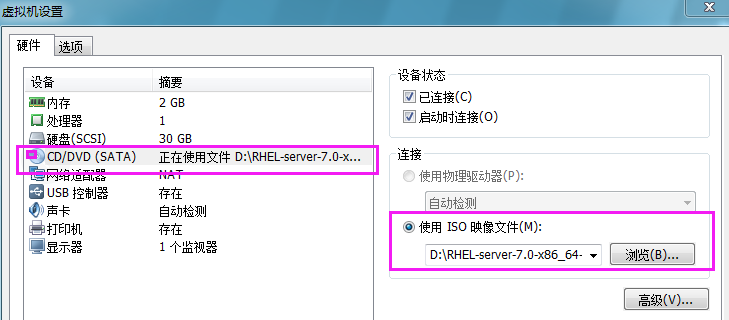
2、VMWare右下角,选择光盘图标,选中“连接”
3、挂在光驱

4、安装缺少的软件包
[root@localhost Packages]# rpm -ivh ksh-20120801-19.el7.x86_64.rpm 警告:ksh-20120801-19.el7.x86_64.rpm: 头V3 RSA/SHA256 Signature, 密钥 ID fd431d51: NOKEY 准备中... ################################# [100%] 正在升级/安装... 1:ksh-20120801-19.el7 ################################# [100%] [root@localhost Packages]#
三、修改主机名hostname
修改/etc/hosts
四、添加oracle相关用户名和组
[root@localhost network-scripts]# groupadd oinstall [root@localhost network-scripts]# groupadd dba [root@localhost network-scripts]# useradd -g oinstall -G dba oracle
[root@radhat7 etc]# passwd oracle
更改用户 oracle 的密码
新的 密码:
无效的密码: 密码少于 8 个字符
重新输入新的 密码:
passwd:所有的身份验证令牌已经成功更新。
五、修改/etc/sysctl.conf
#修改参数后可以允许linux读取大文件,比如oracle文件很大,有可能收到linux参数限制无法安装,此时就可以按照下列参数修改
fs.aio-max-nr = 1048576
fs.file-max = 6815744
kernel.shmall = 2097152
kernel.shmmax = 4294967295 #物理内存的一半以上即可
kernel.shmmni = 4096
kernel.sem = 250 32000 100 128
net.ipv4.ip_local_port_range = 9000 65500
net.core.rmem_default = 262144
net.core.rmem_max = 4194304
net.core.wmem_default = 262144
net.core.wmem_max = 1048576
六、修改/etc/security/limits.conf(系统资源限制),在文件最后添加下列参数:
oracle soft nproc 2047
oracle hard nproc 16348
oracle soft nofile 1024
oracle hard nofile 65536
七、修改/etc/pam.d/login(用户验证选项),在文件最后添加下列参数:
session required pam_limits.so
八、修改/etc/profile,在文件最后添加下列代码:(注意,两边中括号和字母之前必须有空格)
在第六步改了系统资源限制的设置后,这一步可以不用做,添加后反正会和之前的引起冲突
if [ $USER = "oracle" ]; then
if [ $SHELL = "/bin/ksh" ]; then
ulimit -p 16384
ulimit -n 65536
else
ulimit -u 16384 -n 65536
fi
fi
九、创建oracle安装目录
[root@redhat7 ~]# mkdir -p /u01/app/oracle
[root@redhat7 ~]# chown -R oracle:oinstall /u01
[root@redhat7 ~]# chmod -R 775 /u01
[root@redhat7 ~]# su - oracle
[oracle@redhat7 ~]$ nano .bash_profile
十、yum报错解决办法
大概意思是是让你先注册一下。不是说开源免费嘛!!!坑

第一步,查看原来是否安装
[root@redhat7 ~]# rpm -qa |grep yum yum-3.4.3-154.el7.noarch PackageKit-yum-1.1.5-1.el7.x86_64 yum-utils-1.1.31-42.el7.noarch yum-metadata-parser-1.1.4-10.el7.x86_64 yum-rhn-plugin-2.0.1-9.el7.noarch yum-langpacks-0.4.2-7.el7.noarch
第二步,卸载已安装yum
[root@redhat7 ~]# rpm -qa|grep yum|xargs rpm -e --nodeps 警告:/etc/yum/pluginconf.d/langpacks.conf 已另存为 /etc/yum/pluginconf.d/langpacks.conf.rpmsave [root@redhat7 ~]# rpm -qa |grep yum [root@redhat7 ~]#
第三步,下载安装包
1、下载CentOS-Base.repo
[root@redhat7 ~]# cd /etc/yum.repos.d
[root@redhat7 ~]# mv /etc/yum.repos.d/CentOS-Base.repo /etc/yum.repos.d/CentOS-Base.repo.backup #如果文件已经存在,需先备份
[root@redhat7 ~]# wget http://mirrors.163.com/.help/CentOS7-Base-163.repo
2、修改CentOS7-Base-163.repo,把$releaseve替换为centos具体的版本号
[root@redhat7 ~]# cd /etc/yum.repos.d
[root@redhat7 ~]# vim CentOS7-Base-163.repo
然后按下冒号(:),输入 %s/$releasever/7/g
保存退出vim
3、以此下载第一步已安装的几个文件
镜像地址:http://mirrors.163.com/centos/7/os/x86_64/Packages/
[root@redhat7 ~]# wget http://mirrors.163.com/centos/7/os/x86_64/Packages/yum-3.4.3-167.el7.centos.noarch.rpm [root@redhat7 ~]# wget http://mirrors.163.com/centos/7/os/x86_64/Packages/yum-utils-1.1.31-53.el7.noarch.rpm [root@redhat7 ~]# wget http://mirrors.163.com/centos/7/os/x86_64/Packages/yum-metadata-parser-1.1.4-10.el7.x86_64.rpm [root@redhat7 ~]# wget http://mirrors.163.com/centos/7/os/x86_64/Packages/yum-rhn-plugin-2.0.1-10.el7.noarch.rpm [root@redhat7 ~]# wget http://mirrors.163.com/centos/7/os/x86_64/Packages/yum-langpacks-0.4.2-7.el7.noarch.rpm [root@redhat7 ~]# wget http://mirrors.163.com/centos/7/os/x86_64/Packages/PackageKit-yum-1.1.10-2.el7.centos.x86_64.rpm [root@redhat7 ~]# wget http://mirrors.163.com/centos/7/os/x86_64/Packages/PackageKit-yum-plugin-1.1.10-2.el7.centos.x86_64.rpm [root@redhat7 ~]# wget http://mirrors.163.com/centos/7/os/x86_64/Packages/yum-plugin-fastestmirror-1.1.31-53.el7.noarch.rpm --2020-08-26 17:10:25-- http://mirrors.163.com/centos/7/os/x86_64/Packages/yum-plugin-fastestmirror-1.1.31-53.el7.noarch.rpm 正在解析主机 mirrors.163.com (mirrors.163.com)... 59.111.0.251 正在连接 mirrors.163.com (mirrors.163.com)|59.111.0.251|:80... 已连接。 已发出 HTTP 请求,正在等待回应... 200 OK 长度:35004 (34K) [application/x-redhat-package-manager] 正在保存至: “yum-plugin-fastestmirror-1.1.31-53.el7.noarch.rpm” 100%[======================================>] 35,004 --.-K/s 用时 0.03s 2020-08-26 17:10:26 (1.17 MB/s) - 已保存 “yum-plugin-fastestmirror-1.1.31-53.el7.noarch.rpm” [35004/35004])
第四步,安装
[root@redhat7 YUM]# rpm -ivh *.rpm 警告:yum-3.4.3-132.el7.centos.0.1.noarch.rpm: 头V3 RSA/SHA256 Signature, 密钥 ID f4a80eb5: NOKEY 准备中... ################################# [100%] 正在升级/安装... 1:yum-metadata-parser-1.1.4-10.el7 ################################# [ 20%] 2:yum-plugin-fastestmirror-1.1.31-3################################# [ 40%] 3:yum-3.4.3-132.el7.centos.0.1 ################################# [ 60%] 4:yum-updateonboot-1.1.31-34.el7 ################################# [ 80%] 5:yum-utils-1.1.31-34.el7 ################################# [100%] [root@redhat7 YUM]# rpm -qa |grep yum yum-updateonboot-1.1.31-34.el7.noarch yum-metadata-parser-1.1.4-10.el7.x86_64 yum-plugin-fastestmirror-1.1.31-34.el7.noarch yum-3.4.3-132.el7.centos.0.1.noarch yum-utils-1.1.31-34.el7.noarch
第五步,清除缓存
[root@radhat7 yum.repos.d]# yum clean all 已加载插件:langpacks, product-id, search-disabled-repos, subscription-manager This system is not registered with an entitlement server. You can use subscription-manager to register. 正在清理软件源: base extras updates Cleaning up everything Maybe you want: rm -rf /var/cache/yum, to also free up space taken by orphaned data from disabled or removed repos
十一、Xmanager-XDMCP远程连接Linux桌面
https://www.cnblogs.com/xing-ge/p/12824961.html
1、安装epel源(不安装会找不到lightdm安装包)
yum install -y epel-release
2、安装lightdm和xfce(xfce桌面环境替代gnome)
yum install -y lightdm && yum groupinstall -y xfce3
3、修改/etc/lightdm/lightdm.conf文件
[XDMCPServer] #找到这个写入下面两行 enabled=true port=177
4、编辑/etc/gdm/custom.conf文件
[security] #找到这个输入以下 AllowRemoteRoot=true [xdmcp] Enable=1 Port=177
5、disable gdm
systemctl disable gdm && systemctl enable lightdm
6.启动lightdm
systemctl start lightdm
7.删除和gonme相关的文件(必须)
cd /usr/share/xsessions/ mkdir bak mv gnome* bak systemctl restart lightdm
按照上述配置完成后,Xmanager都无法连接到Linux桌面。查了很多资料,试了很多办法,都没搞定,不知道究竟是少了什么。先放着,后面有时间再折腾。
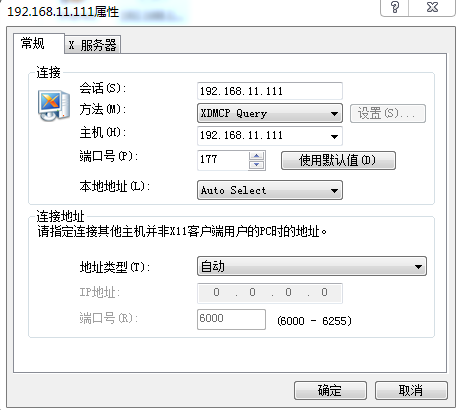


十二、关闭Selinux
[root@radhat7 etc]# cp /etc/selinux/config /etc/selinux/config.bak [root@radhat7 selinux]# sed -i "s/SELINUX=enforcing/SELINUX=disabled/" /etc/selinux/config [root@radhat7 selinux]# setenforce 0
十三、添加环境变量
export ORACLE_BASE=/u01/app/oracle
export ORACLE_HOME=$ORACLE_BASE/product/11.2.0/db_1
export PATH=$PATH:$HOME/bin:$ORACLE_HOME/bin
export ORACLE_SID=orcl
export ORACLE_PID=ora11g
export NLS_LANG=AMERICAN_AMERICA.ZHS16GBK
export LD_LIBRARY_PATH=$ORACLE_HOME/lib:/usr/lib
[root@radhat7 Packages]# su - oracle #切换到oracle用户 [oracle@radhat7 ~]$ nano bash_profile [oracle@radhat7 ~]$ ls [oracle@radhat7 ~]$ cat ~/.bash_profile # .bash_profile # Get the aliases and functions if [ -f ~/.bashrc ]; then . ~/.bashrc fi # User specific environment and startup programs PATH=$PATH:$HOME/.local/bin:$HOME/bin export PATH [oracle@radhat7 ~]$ nano ~/.bash_profile [oracle@radhat7 ~]$ source ~/.bash_profile # 使配置立即生效 [oracle@radhat7 ~]$ env | grep ORA # 查看环境变量是否完成 ORACLE_SID=orcl ORACLE_BASE=/u01/app/oracle ORACLE_PID=ora11g ORACLE_HOME=/u01/app/oracle/product/11.2.0/db_1 [oracle@radhat7 ~]$ cat ~/.bash_profile # .bash_profile # Get the aliases and functions if [ -f ~/.bashrc ]; then . ~/.bashrc fi # User specific environment and startup programs #PATH=$PATH:$HOME/.local/bin:$HOME/bin #export PATH export ORACLE_BASE=/u01/app/oracle export ORACLE_HOME=$ORACLE_BASE/product/11.2.0/db_1 export PATH=$PATH:$HOME/bin:$ORACLE_HOME/bin export ORACLE_SID=orcl export ORACLE_PID=ora11g export NLS_LANG=AMERICAN_AMERICA.ZHS16GBK export LD_LIBRARY_PATH=$ORACLE_HOME/lib:/usr/lib [oracle@radhat7 ~]$
十四、静默安装数据库
1、从oracle官网下载64位oracle 11g,上传/opt目录下并解压,解压后生成一个database目录。
进入 database 目录,该目录下有三个 .rsp 文件,用来作为静默安装时的应答文件的模板:
db_install.rsp:安装应答
dbca.rsp:创建数据库应答
netca.rsp:建立监听、本地服务名等网络设置的应答
yum -y install unzip # 安装unzip,如已安装请忽略 一起解压: ls *.zip | xargs -n1 unzip -o 或者分开解压: unzip linux.x64_11gR2_database_1of2.zip unzip linux.x64_11gR2_database_2of2.zip
2、修改静默安装的配置文件db_install.rsp。
修改前最好将response文件夹备份一下,以防修改配置文件失败。
配置文件说明请参考:https://www.cnblogs.com/snaid/p/3598234.html
以下是我的配置文件:
oracle.install.responseFileVersion=/oracle/install/rspfmt_dbinstall_response_schema_v11_2_0 oracle.install.option=INSTALL_DB_SWONLY ORACLE_HOSTNAME=redhat7 UNIX_GROUP_NAME=oinstall INVENTORY_LOCATION=/u01/app/oracle/oraInventory SELECTED_LANGUAGES=en,zh_CN ORACLE_HOME=/u01/app/oracle/product/11.2.0/db_1 ORACLE_BASE=/u01/app/oracle oracle.install.db.InstallEdition=EE oracle.install.db.isCustomInstall=false oracle.install.db.customComponents=oracle.server:11.2.0.1.0,oracle.sysman.ccr:10.2.7.0.0,oracle.xdk:11.2.0.1.0,oracle.rdbms.oci:11.2.0.1.0,oracle.network:11.2.0.1.0,oracle.network.listener:11.2.0.1.0,oracle.rdbms:11.2.0.1.0,oracle.options:11.2.0.1.0,oracle.rdbms.partitioning:11.2.0.1.0,oracle.oraolap:11.2.0.1.0,oracle.rdbms.dm:11.2.0.1.0,oracle.rdbms.dv:11.2.0.1.0,orcle.rdbms.lbac:11.2.0.1.0,oracle.rdbms.rat:11.2.0.1.0 oracle.install.db.DBA_GROUP=dba oracle.install.db.OPER_GROUP=oinstall oracle.install.db.CLUSTER_NODES= oracle.install.db.config.starterdb.type=GENERAL_PURPOSE oracle.install.db.config.starterdb.globalDBName=org11g oracle.install.db.config.starterdb.SID=orcl oracle.install.db.config.starterdb.characterSet=ZHS16GBK oracle.install.db.config.starterdb.memoryOption=true oracle.install.db.config.starterdb.memoryLimit= oracle.install.db.config.starterdb.installExampleSchemas=false oracle.install.db.config.starterdb.enableSecuritySettings=true oracle.install.db.config.starterdb.password.ALL=oracle oracle.install.db.config.starterdb.password.SYS= oracle.install.db.config.starterdb.password.SYSTEM= oracle.install.db.config.starterdb.password.SYSMAN= oracle.install.db.config.starterdb.password.DBSNMP= oracle.install.db.config.starterdb.control=DB_CONTROL oracle.install.db.config.starterdb.gridcontrol.gridControlServiceURL= oracle.install.db.config.starterdb.dbcontrol.enableEmailNotification=false oracle.install.db.config.starterdb.dbcontrol.emailAddress= oracle.install.db.config.starterdb.dbcontrol.SMTPServer= oracle.install.db.config.starterdb.automatedBackup.enable=false oracle.install.db.config.starterdb.automatedBackup.osuid= oracle.install.db.config.starterdb.automatedBackup.ospwd= oracle.install.db.config.starterdb.storageType= oracle.install.db.config.starterdb.fileSystemStorage.dataLocation= oracle.install.db.config.starterdb.fileSystemStorage.recoveryLocation= oracle.install.db.config.asm.diskGroup= oracle.install.db.config.asm.ASMSNMPPassword= MYORACLESUPPORT_USERNAME= MYORACLESUPPORT_PASSWORD= SECURITY_UPDATES_VIA_MYORACLESUPPORT= DECLINE_SECURITY_UPDATES=true PROXY_HOST= PROXY_PORT= PROXY_USER= PROXY_PWD=
3、开始静默安装
[oracle@radhat7 database]$ ./runInstaller -silent -force -responseFile /opt/database/response/db_install.rsp -ignorePrereq
[oracle@radhat7 database]$ ./runInstaller -silent -force -responseFile /opt/database/response/db_install.rsp -ignorePrereq 正在启动 Oracle Universal Installer... 检查临时空间: 必须大于 120 MB。 实际为 19009 MB 通过 检查交换空间: 必须大于 150 MB。 实际为 4094 MB 通过 准备从以下地址启动 Oracle Universal Installer /tmp/OraInstall2020-08-27_04-44-51PM. 请稍候...[oracle@radhat7 database]$ [WARNING] [INS-32055] 主产品清单位于 Oracle 基目录中。 原因: 主产品清单位于 Oracle 基目录中。 操作: Oracle 建议将此主产品清单放置在 Oracle 基目录之外的位置中。 [WARNING] [INS-32055] 主产品清单位于 Oracle 基目录中。 原因: 主产品清单位于 Oracle 基目录中。 操作: Oracle 建议将此主产品清单放置在 Oracle 基目录之外的位置中。 可以在以下位置找到本次安装会话的日志: /u01/app/oracle/oraInventory/logs/installActions2020-08-27_04-44-51PM.log 以下配置脚本需要以 "root" 用户的身份执行。 #!/bin/sh #要运行的 Root 脚本 /u01/app/oracle/oraInventory/orainstRoot.sh /u01/app/oracle/product/11.2.0/db_1/root.sh 要执行配置脚本, 请执行以下操作: 1. 打开一个终端窗口 2. 以 "root" 身份登录 3. 运行脚本 4. 返回此窗口并按 "Enter" 键继续 Successfully Setup Software.
本次安装共遇到两个问题:
1、oracle安装文件位置放的不对。最终应该把database放到/opt下,我开始是放在/u01下面,所以找不到。
[oracle@radhat7 database]$ ./runInstaller -silent -force -responseFile /opt/database/response/db_install.rsp 正在启动 Oracle Universal Installer... 检查临时空间: 必须大于 120 MB。 实际为 19012 MB 通过 检查交换空间: 必须大于 150 MB。 实际为 4094 MB 通过 准备从以下地址启动 Oracle Universal Installer /tmp/OraInstall2020-08-27_04-14-23PM. 请稍候...[oracle@radhat7 database]$ [FATAL] [INS-10101] 找不到给定的响应文件 /opt/database/response/db_install.rsp。 原因: 指定的响应文件不可访问或不存在。 操作: 指定正确的响应文件位置。(注: 不支持相对路径) 此会话的日志当前已保存为: /tmp/OraInstall2020-08-27_04-14-23PM/installActions2020-08-27_04-14-23PM.log。如果要保留此日志, Oracle 建议将它从临时位置移动到更持久的位置。
2、[FATAL] [INS-13013] 目标环境不满足一些必需要求。从日志里面看,全部都是warning和info信息,baidu后说需要加上-ignorePrereq参数忽略掉,加上就好了
[oracle@radhat7 database]$ ./runInstaller -silent -force -responseFile /opt/database/response/db_install.rsp 正在启动 Oracle Universal Installer... 检查临时空间: 必须大于 120 MB。 实际为 19009 MB 通过 检查交换空间: 必须大于 150 MB。 实际为 4094 MB 通过 准备从以下地址启动 Oracle Universal Installer /tmp/OraInstall2020-08-27_04-30-49PM. 请稍候...[oracle@radhat7 database]$ [WARNING] [INS-32055] 主产品清单位于 Oracle 基目录中。 原因: 主产品清单位于 Oracle 基目录中。 操作: Oracle 建议将此主产品清单放置在 Oracle 基目录之外的位置中。 [FATAL] [INS-13013] 目标环境不满足一些必需要求。 原因: 不满足一些必需的先决条件。有关详细信息, 请查看日志。/tmp/OraInstall2020-08-27_04-30-49PM/installActions2020-08-27_04-30-49PM.log 操作: 从日志 /tmp/OraInstall2020-08-27_04-30-49PM/installActions2020-08-27_04-30-49PM.log 中确定失败的先决条件检查列表。然后, 从日志文件或安装手册中查找满足这些先决条件的适当配置, 并手动进行修复。 此会话的日志当前已保存为: /tmp/OraInstall2020-08-27_04-30-49PM/installActions2020-08-27_04-30-49PM.log。如果要保留此日志, Oracle 建议将它从临时位置移动到更持久的位置。
十五、安装完成,根据提示以root身份运行root.sh、orainstRoot.sh文件
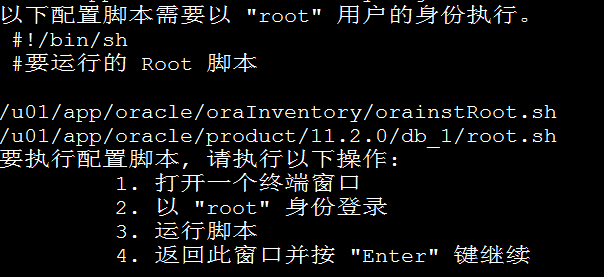
sh /u01/app/oracle/oraInventory/orainstRoot.sh
sh /u01/app/oracle/product/11.2.0/db_1/root.sh
十六、配置监听
su - oracle # 切换到 oracle 用户
$ORACLE_HOME/bin/netca /silent /responseFile /opt/database/response/netca.rsp # 配置监听
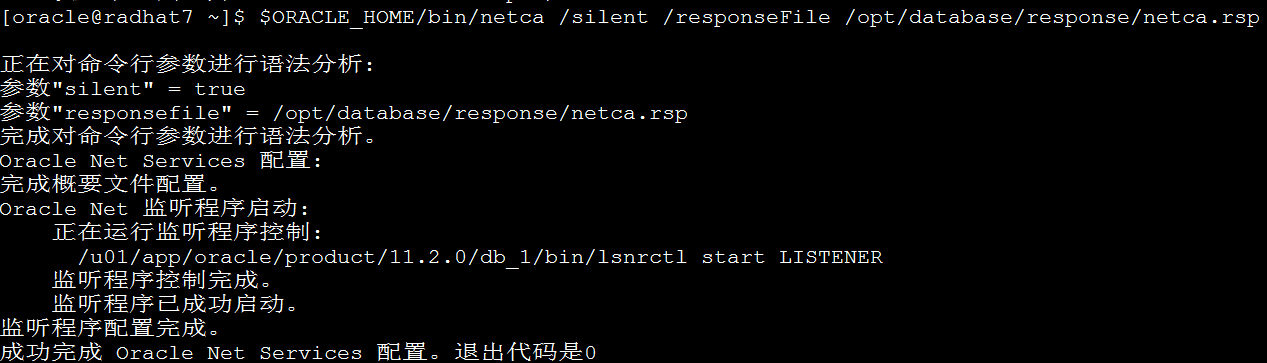
查看监听状态:
启动监听:lsnrctl start
停止监听:lsnrctl stop
重启监听:lsnrctl reload
查看监听:lsnrctl status
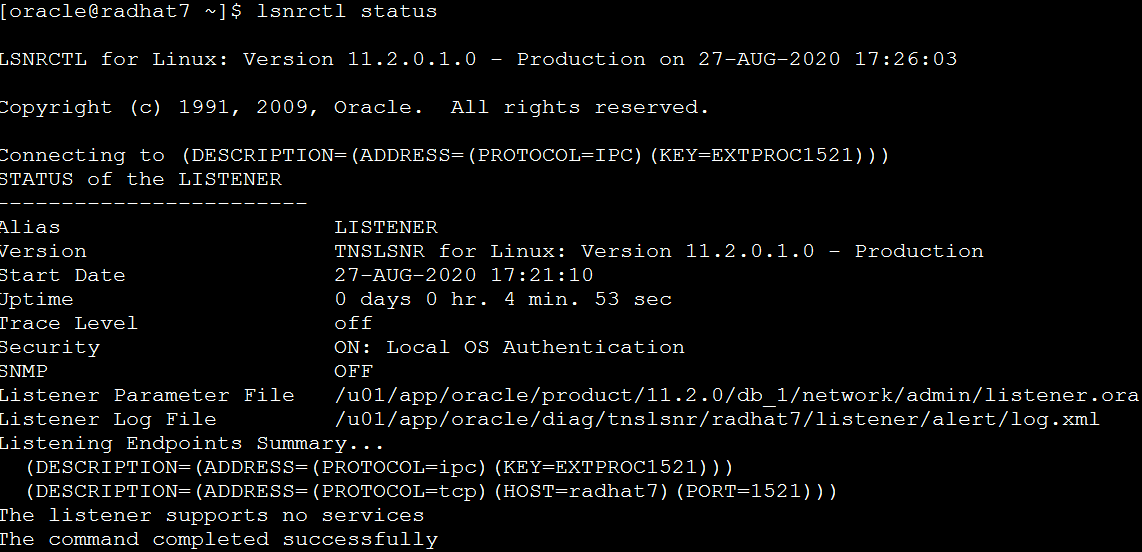
十七、静默DBCA建数据库
1、修改dbcs.rsp配置文件
[root@radhat7 u01]# nano /opt/database/response/dbca.rsp
[CREATEDATABASE] //仅修改此部分即可,可按照实际需求调整 GDBNAME="oadb.template" //全局数据库的名字=SID+主机域名 SID="oadb" //SID CHARACTERSET="AL32UTF8" //编码,之前在安装数据库软件的时候指定过一次字符集,这里安装数据库又要指定一次字符集? NATIONALCHARACTERSET="UTF8" //编码
2、开始创建数据库
[oracle@radhat7 ~]$ $ORACLE_HOME/bin/dbca -silent -responseFile /opt/database/response/dbca.rsp
执行之后会清屏,然后没有反应。此时需输入sys/system 密码(可以在响应文件中直接修改)即可开始安装。好像要输入两次。
3、检查是否安装成功,是否能连上数据库
[oracle@radhat7 ~]$ sqlplus / as sysdba SQL>show parameter; SQL>select table_name from dba_tables where rownum<5;
4、删除日志组
删除默认安装的redo: 切换日志组,待日志变为INACTIVE 状态之后删除: SQL> alter system switch logfile; System altered. SQL> select GROUP#,BYTES/1024/1024 M,MEMBERS,ARCHIVED,STATUS from v$log; GROUP# M MEMBERS ARC STATUS ---------- ---------- ---------- --- ---------------- 3 50 1 NO INACTIVE 4 1024 1 NO INACTIVE 5 1024 1 NO INACTIVE 6 1024 1 NO CURRENT 删除group3: SQL>alter database drop logfile group 3 Database altered.
十八、配置开机自动启动监听、启动Oracle
1、修改/etc/oratab
[root@radhat7 oracle]# nano /etc/oratab

2、修改/etc/rc.local,在最后添加下列语句
su - oracle -c 'dbstart' su - oracle -c 'lsnrctl start'
[root@radhat7 oracle]# chmod +x /etc/rc.local # 配置文件权限
十九、开放1521端口(远程连接Oracle所需)
查看端口是否开放:firewall-cmd --query-port=1521/tcp 永久开放1521端口号:firewall-cmd --permanent --zone=public --add-port=1521/tcp 重启防火墙: systemctl restart firewalld.service 查看防火墙状态 systemctl status firewalld.service 备注:启动 | 关闭 | 重启 防火墙 systemctl [start | stop | restart] firewalld.service
---